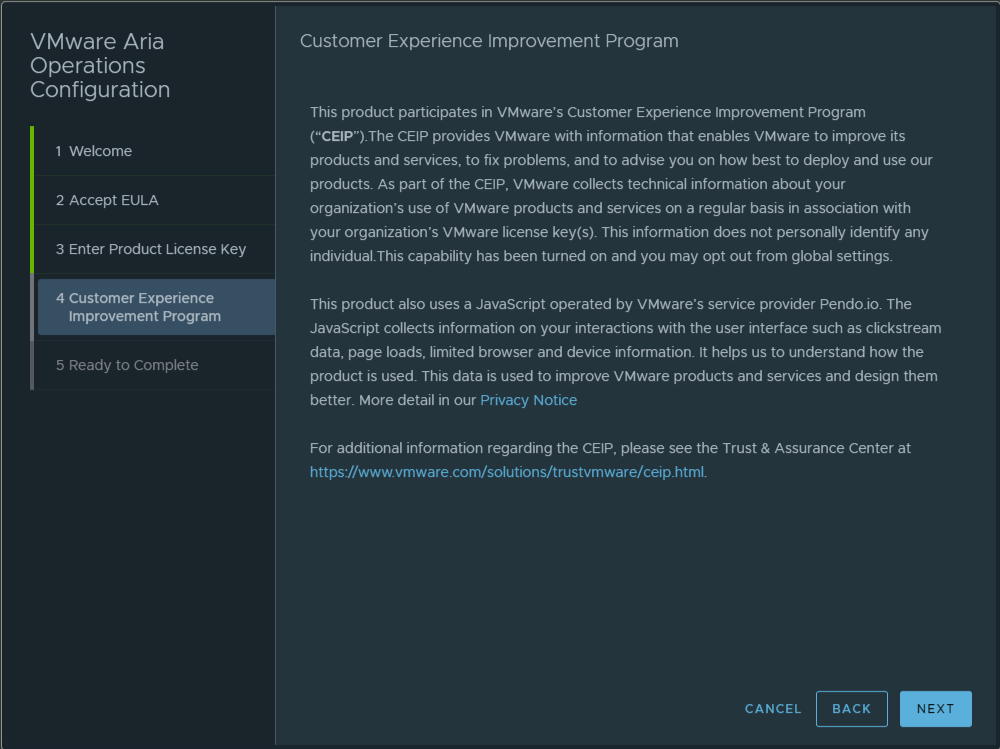VMware Aria Operations の新しいインスタンスのインストールを完了したら、ログインし、ワンタイム プロセスを実行して製品のライセンス処理を行い、監視するオブジェクトの種類についてのソリューションを構成する必要があります。
手順
- Web ブラウザで、プライマリ ノードの IP アドレスまたは完全修飾ドメイン名に移動します。
- ユーザー名 admin と、プライマリ ノードの構成時に設定したパスワードを入力し、[ログイン] をクリックします。
管理インターフェイスは、初めてログインしたときに表示されます。
- クラスタを起動するには、[VMware Aria Operations の起動] をクリックして [はい] をクリックします。
環境に応じて、クラスタの起動には 10 ~ 30 分かかる可能性があります。クラスタの起動が進行している間は、クラスタ ノードに対する変更やアクションを避けてください。
- クラスタが起動して製品のログイン画面が表示されたら、管理ユーザー名とパスワードを再度入力して、[ログイン] をクリックします。
ワンタイム ライセンス ウィザードが表示されます。
- [次へ] をクリックし、エンド ユーザー使用許諾契約書に目を通して同意したら、[次へ] をクリックします。
- 製品キーを入力するか、またはVMware Aria Operations を評価モードで実行するオプションを選択します。
オブジェクトの監視と管理のためにどのソリューションをインストールできるかは、製品ライセンスのレベルによって異なります。
- 標準。vCenter のみ
- Advanced: vCenter とその他のインフラストラクチャ ソリューション
- Enterprise:すべてのソリューション
VMware Aria Operations では、vSphere と同様に管理対象オブジェクトにはライセンスが供与されないため、製品のライセンス処理を行うときにオブジェクト カウントは表示されません。
注: Standard エディションに移行した場合、Advanced/Enterprise 機能は使用できなくなります。移行後、EULA への準拠のために、他のバージョンで作成したコンテンツを削除し、Advanced/Enterprise 機能をサポートするライセンス キーを確認します。
- 製品キーを入力した場合は、[ライセンス キーの検証] をクリックして [次へ] をクリックします。
- カスタマー エクスペリエンス向上プログラム (CEIP) は、使用量の統計を VMware に送信します。
CEIP に参加しない場合は、[グローバル設定] 画面からこの設定を無効にすることができます。詳細については、『
VMware Aria Operations の構成』ガイドの「グローバル設定のリスト」を参照してください。
- [次へ] をクリックして [終了] をクリックします。
ワンタイム ウィザードが完了し、
VMware Aria Operations インターフェイスが表示されます。
次のタスク
- VMware Aria Operations インターフェイスを使用して、製品に含まれているソリューションを構成します。
- VMware Aria Operations インターフェイスを使用して、さらにソリューションを追加します。
- VMware Aria Operations インターフェイスを使用し、監視ポリシーを追加します。